阿里云云主机搭建网站攻略
- 格式:doc
- 大小:725.00 KB
- 文档页数:10

小白搭建服务器教程小白搭建服务器教程如下。
在阿里云上搭建使用个人博客主要分为以下几个步骤:1、购买阿里云ECS主机2、购买域名3、申请备案4、环境配置5、安装wordpress6、域名解析声明一下,本人对服务器端的知识不是很熟悉,但一心想做个自己的个人网站装一下哔,特此记录一下完整的配置过程,也算是给其他小白们的一剂福利吧。
开发环境:物理机版本:Win7旗舰版(64位)xshell版本:Xshell5Build0806xftp版本:Xftp5Build0780wordpress版本:wordpress-4.3.1-zh_CNphpMyAdmin版本:phpMyAdmin-4.5.1-all-languages备注:以上所有的安装包工具在文章的末尾都附有打包下载,都是从官方下载的,请绝对放心使用,拿走不谢~一、购买阿里云ECS服务器:登录阿里云官方网站,在“产品与服务”中选择云服务器ECS,选择立即购买。
运气好的话还能赶上阿里的一些优惠活动。
比如说,我买的就是学生价:先凑合着用呗,反正目前又没有高并发的访问,所以也没必要搞辣么高的配置,毕竟价格昂贵,我等屌丝学生承担不起呀。
配置选择:根据自己的需要选择合适的配置,如果仅仅是做wordpress个人博客的话,那么以下配置可以参考:当然大家也可以买一年的,这样可以优惠2个月,价格在1K左右。
二、购买域名:在阿里云官网右上角点击“万网”,然后可以进行域名的购买,需要注意的是首次购买域名是有优惠的,所以请选择合适的购买时长,否则不断的续费可能会造成经济损失,购买完域名之后建议去实名认证。
三、域名备案:需要提醒大家的是,如果你买了阿里云的服务器,并且想要通过域名访问,那域名是必须要备案的,总结一句:必须先将域名备案,才能通过域名访问阿里云的服务器。
一提到备案,可能你会觉得备案这个事情很麻烦,各种流程啊,手续啊。
其实没这么麻烦,因为阿里云已经提供了一条龙服务(呵呵,我特么这样搞传销,阿里云也不会给我啥优惠啥),通过阿里云的代备案系统,一些都会变得容易很多呢,不管是个人网站的备案,还是企业网站的备案,都只是时间上的问题,一般备案审核需要二十天左右。
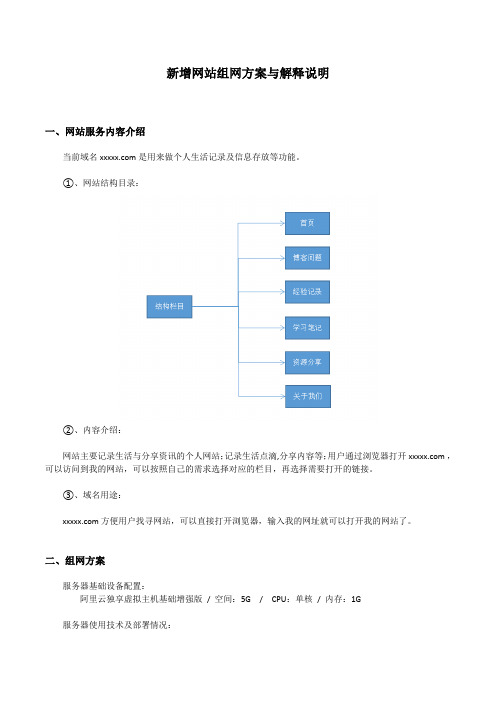
新增网站组网方案与解释说明一、网站服务内容介绍当前域名是用来做个人生活记录及信息存放等功能。
①、网站结构目录:②、内容介绍:网站主要记录生活与分享资讯的个人网站;记录生活点滴,分享内容等;用户通过浏览器打开,可以访问到我的网站,可以按照自己的需求选择对应的栏目,再选择需要打开的链接。
③、域名用途:方便用户找寻网站,可以直接打开浏览器,输入我的网址就可以打开我的网站了。
二、组网方案服务器基础设备配置:阿里云独享虚拟主机基础增强版/ 空间:5G / CPU:单核/ 内存:1G服务器使用技术及部署情况:服务器系统程序:CentOS 64位(安全加固)WEB服务器程序:NGINX + MySQL三、网络安全与信息安全管理制度(1)负责服务器的日常维护、技术支持,并对服务器的功能提出意见、建议和方案等。
(2)妥善保管好服务器登录密码,不得告诉他人,有事外出或下班时,要及时退出设置项界面。
(3)加强服务器检查。
定期对数据存放硬盘空间、CPU使用、内存空间等环境进行检查。
发现硬盘存储空间、CPU异常、内存异常等问题要及时处理,不能及时处理时应向空间商反映,并积极采取措施尽快解决。
(4)加强服务器的病毒防范。
要经常了解和掌握网络病毒的流行情况及其解决方案,并积极采取应对措施,避免对服务器及网络内其它终端的感染。
一旦被感染,要及时提出杀毒方案,控制传播范围。
定期对各服务器进行查毒、杀毒。
(5)保障本系统的实时安全运行,负责每天的信息数据备份。
(6)负责对服务器中文件的增加、删除及权限变更工作,严禁无关人员登录服务器。
四、承诺承诺如发现主体信息有误、网站实际开办内容与备案信息不一致、域名有交易行为、网站内容涉及九不准等违法违规问题,接受接入服务商关闭网站、主管部门注销备案并列入黑名单的处罚。
日期:网站负责人:。

阿里云服务器搭建教程阿里云(Alibaba Cloud)是世界领先的云计算服务商之一,提供了全球范围内的云计算、大数据、人工智能和其他相关服务。
搭建阿里云服务器可以帮助用户轻松实现网站托管、数据存储、应用部署等需求。
以下是阿里云服务器搭建的简单教程:第一步:注册阿里云账号首先,用户需要在阿里云官方网站上注册一个账号,并进行实名认证,确保账号的安全性和可用性。
第二步:选择服务器实例登录阿里云控制台后,在产品与服务中找到云服务器ECS选项,并点击进入。
根据自己的需求,选择不同的实例规格、操作系统和存储空间等。
建议初学者选择较为简单的配置,以便熟悉操作和理解原理。
第三步:配置安全组规则在创建实例的过程中,用户需要配置安全组规则确保服务器的网络访问安全。
可以根据实际需求设置规则,如允许特定IP访问等。
第四步:选择计费方式阿里云提供了按需计费和包年包月两种计费方式。
按需计费即按小时付费,适合临时使用和试验。
包年包月则需要用户提前选择一定的使用周期,并相应地支付预定费用。
第五步:连接到服务器当实例创建完成后,即可通过SSH远程连接到服务器。
用户需要下载并安装SSH连接工具(如PuTTY),并将服务器IP 地址和用户名等登录信息填入。
第六步:安装配置服务器环境连接到服务器后,用户可以根据自己的需求安装和配置服务器环境。
可以使用包管理器(如yum或apt-get)安装所需的软件和工具,如Nginx、MySQL、PHP等。
第七步:上传网站文件在搭建服务器环境后,用户可以通过SSH上传网站文件到服务器上。
可以使用SCP命令或FTP等工具将本地文件传输到服务器上。
第八步:配置域名和解析为了能够通过域名访问服务器上的网站,用户需要进行域名的配置和解析。
在域名管理后台,将域名解析到服务器的IP地址上。
第九步:测试网站访问完成上述步骤后,用户可以通过浏览器访问自己的网站,测试是否搭建成功。
如果能够看到网站的首页,则表示服务器搭建成功。
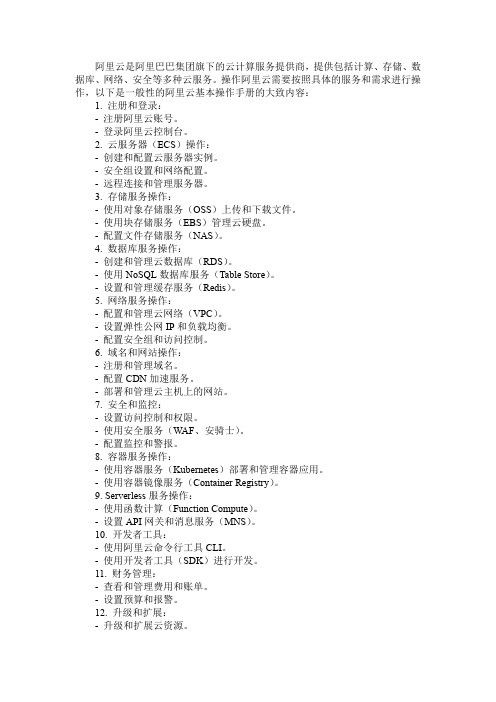
阿里云是阿里巴巴集团旗下的云计算服务提供商,提供包括计算、存储、数据库、网络、安全等多种云服务。
操作阿里云需要按照具体的服务和需求进行操作,以下是一般性的阿里云基本操作手册的大致内容:1. 注册和登录:-注册阿里云账号。
-登录阿里云控制台。
2. 云服务器(ECS)操作:-创建和配置云服务器实例。
-安全组设置和网络配置。
-远程连接和管理服务器。
3. 存储服务操作:-使用对象存储服务(OSS)上传和下载文件。
-使用块存储服务(EBS)管理云硬盘。
-配置文件存储服务(NAS)。
4. 数据库服务操作:-创建和管理云数据库(RDS)。
-使用NoSQL数据库服务(Table Store)。
-设置和管理缓存服务(Redis)。
5. 网络服务操作:-配置和管理云网络(VPC)。
-设置弹性公网IP和负载均衡。
-配置安全组和访问控制。
6. 域名和网站操作:-注册和管理域名。
-配置CDN加速服务。
-部署和管理云主机上的网站。
7. 安全和监控:-设置访问控制和权限。
-使用安全服务(WAF、安骑士)。
-配置监控和警报。
8. 容器服务操作:-使用容器服务(Kubernetes)部署和管理容器应用。
-使用容器镜像服务(Container Registry)。
9. Serverless服务操作:-使用函数计算(Function Compute)。
-设置API网关和消息服务(MNS)。
10. 开发者工具:-使用阿里云命令行工具CLI。
-使用开发者工具(SDK)进行开发。
11. 财务管理:-查看和管理费用和账单。
-设置预算和报警。
12. 升级和扩展:-升级和扩展云资源。
-了解和使用阿里云市场的服务。
请注意,以上是一般性的操作手册大纲,具体的操作步骤和细节可能会因服务类型和版本的不同而有所变化。
建议查阅阿里云官方文档,以获取最准确和最新的操作指南。
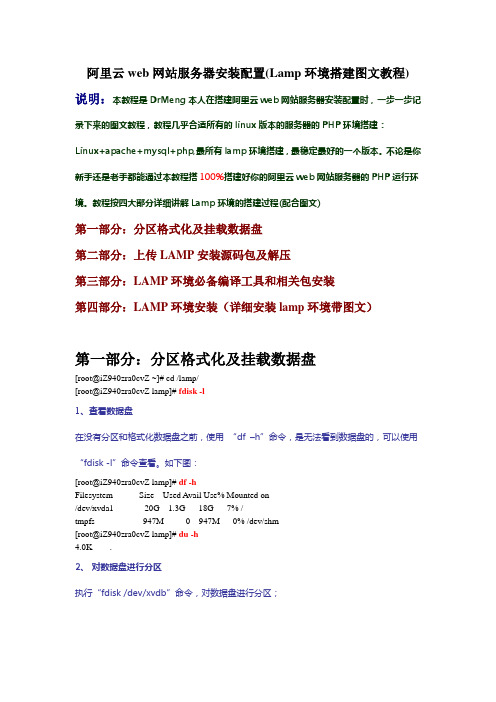
阿里云web网站服务器安装配置(Lamp环境搭建图文教程) 说明:本教程是DrMeng本人在搭建阿里云web网站服务器安装配置时,一步一步记录下来的图文教程,教程几乎合适所有的linux版本的服务器的PHP环境搭建:Linux+apache+mysql+php,最所有lamp环境搭建,最稳定最好的一个版本。
不论是你新手还是老手都能通过本教程搭100%搭建好你的阿里云web网站服务器的PHP运行环境。
教程按四大部分详细讲解Lamp环境的搭建过程(配合图文)第一部分:分区格式化及挂载数据盘第二部分:上传LAMP安装源码包及解压第三部分:LAMP环境必备编译工具和相关包安装第四部分:LAMP环境安装(详细安装lamp环境带图文)第一部分:分区格式化及挂载数据盘[root@iZ940zra0cvZ ~]# cd /lamp/[root@iZ940zra0cvZ lamp]# fdisk -l1、查看数据盘在没有分区和格式化数据盘之前,使用“df –h”命令,是无法看到数据盘的,可以使用“fdisk -l”命令查看。
如下图:[root@iZ940zra0cvZ lamp]# df -hFilesystem Size Used Avail Use% Mounted on/dev/xvda1 20G 1.3G 18G 7% /tmpfs 947M 0 947M 0% /dev/shm[root@iZ940zra0cvZ lamp]# du -h4.0K .2、对数据盘进行分区执行“fdisk /dev/xvdb”命令,对数据盘进行分区;根据提示,依次输入“n”,“p”“1”,两次回车,“wq”,分区就开始了,很快就会完成。
[root@iZ940zra0cvZ lamp]# fdisk /dev/xvdbDevice contains neither a valid DOS partition table, nor Sun, SGI or OSF disklabelBuilding a new DOS disklabel with disk identifier 0x4d77a78a.Changes will remain in memory only, until you decide to write them.After that, of course, the previous content won't be recoverable.Warning: invalid flag 0x0000 of partition table 4 will be corrected by w(rite)WARNING: DOS-compatible mode is deprecated. It's strongly recommended toswitch off the mode (command 'c') and change display units tosectors (command 'u').Command (m for help): nCommand actione extendedp primary partition (1-4)pPartition number (1-4): 1First cylinder (1-26108, default 1):Using default value 1Last cylinder, +cylinders or +size{K,M,G} (1-26108, default 26108):Using default value 26108Command (m for help): wThe partition table has been altered!Calling ioctl() to re-read partition table.Syncing disks.3、对分区进行格式化执行“mkfs -t ext3 /dev/xvdb1”命令,对分区进行格式化;mkfs.ext3 /dev/xvdb1分别对磁盘进行格式化处理,格式化为ext3文件类型[root@iZ940zra0cvZ lamp]# mkfs -t ext3 /dev/xvdb1mke2fs 1.41.12 (17-May-2010)Filesystem label=OS type: LinuxBlock size=4096 (log=2)Fragment size=4096 (log=2)Stride=0 blocks, Stripe width=0 blocks13107200 inodes, 52428119 blocks2621405 blocks (5.00%) reserved for the super userFirst data block=0Maximum filesystem blocks=01600 block groups32768 blocks per group, 32768 fragments per group8192 inodes per groupSuperblock backups stored on blocks:32768, 98304, 163840, 229376, 294912, 819200, 884736, 1605632, 2654208,4096000, 7962624, 11239424, 20480000, 23887872Writing inode tables: doneCreating journal (32768 blocks): doneWriting superblocks and filesystem accounting information: doneThis filesystem will be automatically checked every 36 mounts or180 days, whichever comes first. Use tune2fs -c or -i to override.[root@iZ940zra0cvZ lamp]# fdisk -lDisk /dev/xvda: 21.5 GB, 21474836480 bytes255 heads, 63 sectors/track, 2610 cylindersUnits = cylinders of 16065 * 512 = 8225280 bytesSector size (logical/physical): 512 bytes / 512 bytesI/O size (minimum/optimal): 512 bytes / 512 bytesDisk identifier: 0x00081844Device Boot Start End Blocks Id System/dev/xvda1 * 1 2611 20970496 83 LinuxDisk /dev/xvdb: 214.7 GB, 214748364800 bytes255 heads, 63 sectors/track, 26108 cylindersUnits = cylinders of 16065 * 512 = 8225280 bytesSector size (logical/physical): 512 bytes / 512 bytesI/O size (minimum/optimal): 512 bytes / 512 bytesDisk identifier: 0x4d77a78aDevice Boot Start End Blocks Id System/dev/xvdb1 1 26108 209712478+ 83 Linux4、添加分区信息mkdir /web_site_srv使用echo "/dev/xvdb1 /web_site_srv ext3 defaults 0 0" >> /etc/fstab(不含引号)命令写入新分区信息。

阿里云怎么使用
要使用阿里云,您可以按照以下步骤进行操作:
1. 创建阿里云账号:进入阿里云官方网站,在首页右上角点击“免费注册”,填写注册信息并完成验证,即可成功创建阿里云账号。
2. 购买云产品:登录阿里云官网后,选择需要购买的云产品,比如云服务器ECS、云数据库RDS等,点击“立即购买”即可进入购买页面,根据需求选择配置和数量,并确认订单后支付费用。
3. 配置云产品:购买成功后,进入云产品的控制台,根据需求进行相应的配置,比如创建虚拟机实例、设置网络安全组、配置数据库等。
4. 使用云产品:根据具体云产品的功能和特点,结合自身需求,使用相应的功能进行操作和管理。
比如,如果是云服务器ECS,您可以通过SSH远程登录到服务器,搭建网站或者部署应用程序。
5. 监控和管理:持续监控云产品的运行状态,例如使用云监控服务查看服务器资源使用情况、设置告警规则等,进行实时管理和维护。
以上是简要的使用阿里云的步骤,具体操作过程可能因为不同的云产品而有所不同,您可以参考阿里云官方文档或在线教程,以便更好地理解和使用阿里云。

阿里云服务器搭建方案搭建阿里云服务器方案一、引言在本文档中,我们将详细介绍如何搭建阿里云服务器。
阿里云服务器是一种可靠的云计算服务,可以为企业和个人提供高性能和安全可靠的云服务器。
二、准备工作在搭建阿里云服务器之前,需要进行以下准备工作:1:购买阿里云服务器:在阿里云官方网站购买合适的服务器实例。
2:确定服务器配置:根据自己的需求选择适合的服务器配置,包括CPU、内存、带宽等。
3:选择操作系统:在阿里云控制台中选择合适的操作系统,可以是Linux或Windows系统。
4:配置网络:设置防火墙、安全组、IP地址等网络配置,确保服务器的网络安全。
三、服务器部署步骤1:创建ECS实例:进入阿里云控制台,选择ECS实例,根据自己的需求创建新的实例。
2:配置实例:设置实例的名称、规格、网络配置等,确保服务器能够正常运行。
3:选择镜像:选择需要安装的操作系统镜像,可以是阿里云提供的镜像或自定义镜像。
4:设置登录方式:可以选择使用密码登录或者密钥登录,设置登录密码或密钥对。
5:确认配置信息:核对实例的配置信息,并确认创建实例。
6:启动实例:等待实例创建成功后,启动实例按钮,启动服务器。
四、配置服务器1:连接服务器:根据提供的登录方式,使用SSH工具或者远程桌面通过IP地址和登录账号连接服务器。
2:安全配置:更新操作系统的安全补丁,配置防火墙规则,禁用不必要的服务和端口。
3:安装应用程序:根据需要安装所需的应用程序和软件,如Web服务器、数据库等。
4:配置域名:根据需要,配置服务器的域名和DNS解析,确保能够通过域名访问服务器。
5:优化性能:调整服务器的配置和参数,优化服务器的性能和稳定性。
五、备份与恢复1:定期备份:设置定期的数据备份计划,保证数据的安全性和可恢复性。
2:数据恢复:在发生数据丢失或服务器故障时,根据备份进行数据恢复操作。
六、法律名词及注释1:阿里云服务器(ECS):阿里云弹性计算服务,提供安全可靠的云服务器。

小白搭建服务器教程如下。
在阿里云上搭建使用个人博客主要分为以下几个步骤:1、购买阿里云ECS主机2、购买域名3、申请备案4、环境配置5、安装wordpress6、域名解析声明一下,本人对服务器端的知识不是很熟悉,但一心想做个自己的个人网站装一下哔,特此记录一下完整的配置过程,也算是给其他小白们的一剂福利吧。
开发环境:物理机版本:Win 7 旗舰版64位xshell版本:Xshell 5 Build 0806xftp版本:Xftp 5 Build 0780wordpress版本:wordpress-4.3.1-zh_CNphpMyAdmin版本:phpMyAdmin-4.5.1-all-languages备注:以上所有的安装包工具在文章的末尾都附有打包下载,都是从官方下载的,请绝对放心使用,拿走不谢~一、购买阿里云ECS服务器:登录阿里云官方网站,在“产品与服务”中选择云服务器ECS,选择立即购买。
运气好的话还能赶上阿里的一些优惠活动。
比如说,我买的就是学生价:先凑合着用呗,反正目前又没有高并发的访问,所以也没必要搞辣么高的配置,毕竟价格昂贵,我等屌丝学生承担不起呀。
配置选择:根据自己的需要选择合适的配置,如果仅仅是做wordpress个人博客的话,那么以下配置可以参考:当然大家也可以买一年的,这样可以优惠2个月,价格在1K左右。
二、购买域名:在阿里云官网右上角点击“万网”,然后可以进行域名的购买,需要注意的是首次购买域名是有优惠的,所以请选择合适的购买时长,否则不断的续费可能会造成经济损失,购买完域名之后建议去实名认证。
三、域名备案:需要提醒大家的是,如果你买了阿里云的服务器,并且想要通过域名访问,那域名是必须要备案的,总结一句:必须先将域名备案,才能通过域名访问阿里云的服务器。
一提到备案,可能你会觉得备案这个事情很麻烦,各种流程啊,手续啊。
其实没这么麻烦,因为阿里云已经提供了一条龙服务呵呵,我特么这样搞传销,阿里云也不会给我啥优惠啥,通过阿里云的代备案系统,一些都会变得容易很多呢,不管是个人网站的备案,还是企业网站的备案,都只是时间上的问题,一般备案审核需要二十天左右。

阿里云ecs云服务器使用wdcp控制面板建站教程上篇文章给大家讲了《阿里云ecs云服务器安装wdcp控制面板教程》,大家可以去看一下,这篇文章给大家讲到如何使用WDCP控制面板来建站。
第一步,登录WDCP控制面板的后台,地址在上一篇文章看下第二步,登录后台可以改下mysql和管理员的密码,然后点击左边菜单的创建网站,输入域名,也可以把带WWW的打上勾第三步,其他的可以不用设置,然后找到下面的开通FTP和开通数据库的帐号和密码都设置下,然后点击保存第四步,用xshell登录服务器,点击右上角绿色的按钮第五步,这时候会出现XFTP工具上的提示,点击一次性接受第六步,按路径找到/www/web/shaolianhu_com/public_html,把源码上传到public_html目录下面,创建的网站会在www这个文件下面显示,比如我刚才创建的就是这个网站,打开这个文件下面就有public_html这个文件第七步,源码上传完后,在浏览器打开刚才创建网站的域名,然后点击创建配置文件第八步,点击现在就开始第九步,输入数据库名就是你刚才创建的网站域名,用户名是你的mysql数据库用户名一般是root,密码是mysql的密码,然后点击提交就可以创建成功了。
第十步,做完上一步,我不知道大家的网站是不是直接就创建成功了,可能有创建成功的,有创建失败的。
而我,在做完这步之后就出现了错误,如下图:第十一步,遇到这种情况是因为WDCP版本太低了得升级才可以,打开xshell软件登录服务器,输入wget /wdcp/php_up55.sh 然后点击回车第十二步,再输入sh php_up55.sh 然后点击回车第十三步,输入y,然后按回车,这时候软件就会自动升级等待就行了第十四步,等软件出现下面就说明WDCP已经升级成功了第十五步,再打开域名进行安装,看下第九步,配置好数据库名,输入密码后点击提交,这次就不会再出现502错误了,而是下面的,然后点击进行安装第十六步,这时设置下站长标题,用户名密码,输入邮箱,点击安装wordpress第十七步,这时会提示安装成功,点击登录,输入帐号密码就可以登录了到这我们就已经用WDCP成功了建了一个网站,不管大家用阿里云服务器弄啥网站,只要按着步骤操作就行了,当成一个虚拟主机来使用,非常的方便。

阿⾥云Linux系统Nginx配置多个域名的⽅法详解Nginx绑定多个域名,可通过把多个域名规则写⼀个配置⽂件⾥实现,也可通过分别建⽴多个域名配置⽂件实现,为了管理⽅便,建议每个域名建⼀个⽂件,有些同类域名则可写在⼀个总的配置⽂件⾥。
1. ⽐如我想建⽴两个站点的域名分别是 和 ,将这两个域名都解析到同⼀服务器IP。
2. 在Nginx配置⽂件conf⽬录下创建⼀个专门存放虚拟主机配置的⽬录,命名为vhosts,可以把虚拟⽬录的配置全部放在这⾥。
如本例创建名为vhosts_A.conf和vhosts_B.conf⽂件并打开,在⾥⾯写下相关的配置⽂件。
配置⽂件参考:server {listen 80 default;#监听端⼝server_name ;#绑定域名index index.html index.htm index.jsp login.jsp;#默认⽂件root /alidata/www/default;#⽹站根⽬录location /{proxy_pass http://127.0.0.1:8080;proxy_redirect off;proxy_set_header Host $host;proxy_set_header X-Real-IP $remote_addr;proxy_set_header X-Forwarded-For $proxy_add_x_forwarded_for;}location ~ .*\.(gif|jpg|jpeg|png|bmp|swf)${expires 30d;}location ~ .*\.(js|css)?${expires 1h;}access_log /alidata/log/nginx/access/default.log;}3. 在nginx的主配置⽂件⾥,设置包含这两个站点的配置⽂件。
打开nginx.conf⽂件,在http{...}段输⼊#包含所有的虚拟主机的配置⽂件(填写服务器中vhosts_conf/*.conf所在绝对路径)include /alidata/server/nginx/conf/vhosts/*.conf;4. 在指定的⽹站根⽬录下上传每个站点的⽂件5. 重启nginx:/etc/init.d/nginx restart,测试是否访问正常以上就是本⽂的全部内容,希望对⼤家的学习有所帮助,也希望⼤家多多⽀持。
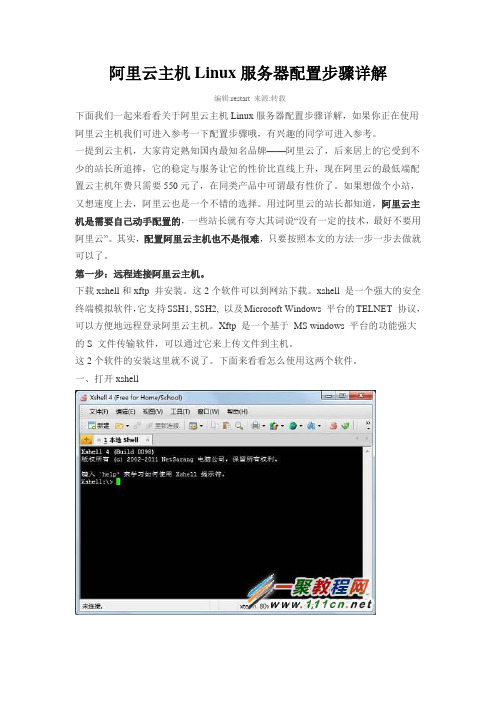
阿里云主机Linux服务器配置步骤详解编辑:restart 来源:转载下面我们一起来看看关于阿里云主机Linux服务器配置步骤详解,如果你正在使用阿里云主机我们可进入参考一下配置步骤哦,有兴趣的同学可进入参考。
一提到云主机,大家肯定熟知国内最知名品牌——阿里云了,后来居上的它受到不少的站长所追捧,它的稳定与服务让它的性价比直线上升,现在阿里云的最低端配置云主机年费只需要550元了,在同类产品中可谓最有性价了。
如果想做个小站,又想速度上去,阿里云也是一个不错的选择。
用过阿里云的站长都知道,阿里云主机是需要自己动手配置的,一些站长就有夸大其词说“没有一定的技术,最好不要用阿里云”。
其实,配置阿里云主机也不是很难,只要按照本文的方法一步一步去做就可以了。
第一步:远程连接阿里云主机。
下载xshell和xftp 并安装。
这2个软件可以到网站下载。
xshell 是一个强大的安全终端模拟软件,它支持SSH1, SSH2, 以及Microsoft Windows 平台的TELNET 协议,可以方便地远程登录阿里云主机。
Xftp 是一个基于MS windows 平台的功能强大的S 文件传输软件,可以通过它来上传文件到主机。
这2个软件的安装这里就不说了。
下面来看看怎么使用这两个软件。
一、打开xshell二、设置云服务器登录信息,点击认证(新版本可能是“用户身份验证”)。
填写阿里云主机用户名和密码。
三、设置服务器帐号密码。
再点击“连接”,填写在“主机”处填写你购买的阿里云主机的IP地址。
四、设置字符集编码。
点击”终端“,然后在“编码”选项选择“ UTF-8″。
然后按确定保存配置。
接着就开始连接主机了。
五、连接后的阿里云主机的庐山正面目。
到这里,我们远程连接上了阿里云主机。
阿里云服务器是纯净态的,所以只有看见这样黑黑的面板,软件都是需要自己来安装。
第二步:使用阿里云自带的分区工具auto_fdisk.sh 给数据盘分区并格式化、挂载。
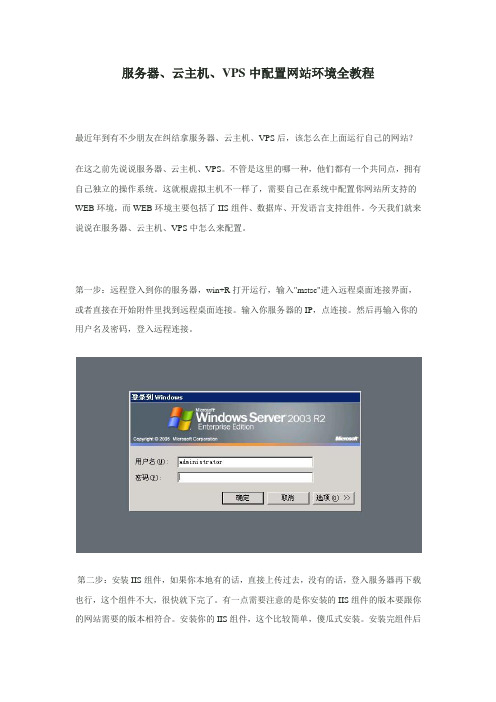
服务器、云主机、VPS中配置网站环境全教程最近年到有不少朋友在纠结拿服务器、云主机、VPS后,该怎么在上面运行自己的网站?在这之前先说说服务器、云主机、VPS。
不管是这里的哪一种,他们都有一个共同点,拥有自己独立的操作系统。
这就根虚拟主机不一样了,需要自己在系统中配置你网站所支持的WEB环境,而WEB环境主要包括了IIS组件、数据库、开发语言支持组件。
今天我们就来说说在服务器、云主机、VPS中怎么来配置。
第一步:远程登入到你的服务器,win+R打开运行,输入"mstsc"进入远程桌面连接界面,或者直接在开始附件里找到远程桌面连接。
输入你服务器的IP,点连接。
然后再输入你的用户名及密码,登入远程连接。
第二步:安装IIS组件,如果你本地有的话,直接上传过去,没有的话,登入服务器再下载也行,这个组件不大,很快就下完了。
有一点需要注意的是你安装的IIS组件的版本要跟你的网站需要的版本相符合。
安装你的IIS组件,这个比较简单,傻瓜式安装。
安装完组件后就会有一个IIS管理界面,你可以在里面设置相关参数,这个不用管它,你只需要知道你的网站该放在哪个目录下就行了。
一般都是"wwwroot"这个夹里,这个文件夹就是你网站的根目录,也就是虚拟主机一样。
安装完成后你可以在网站根目录内放入一个测试页面,然后直接输入IP看看能否正常访问,如果可以正常访问,说明你安装正确了,如不行,这可能是IIS组件损坏了,这种情况一般较少发生,如果不幸是这种情况,再重新下载一个安装即可。
注意在默认首页里面设置你的首页。
第三步:安装数据库,一般比较常用的是ACCESS及MYSQL跟MCSQL(SQL)三种数据库。
前两个一般是配中小型站点用的,后者是大型站点用的数据库。
选择你相应的数据安装即可,这个跟安装一般的软件一样,很简单的。
第四步:把你的网站文件放入网站根目录,然后访问你的IP,根据提示,真写数据库用户名等信息,然后安装完成,到这里,你的服务器就可以正式访问你的站点了。

《阿里云服务器入门教程》云计算已经成为了当今社会信息化的重要组成部分,阿里云是业内领先的云服务器提供商之一,这里为大家带来阿里云服务器入门教程,帮助大家快速了解阿里云服务器的使用方法。
一、注册阿里云账号并选购服务器首先需要在阿里云官网注册账号,注册时需要提供个人的身份证信息和相关联系方式,注册完成后,即可前往阿里云控制台选购服务器。
阿里云提供了多种云服务器的选择,不同的服务器适用不同的场景,我们需要根据自身需求来选择合适的服务器类型,比如说,如果是个人博客网站,推荐选用性价比高的轻量应用服务器;而如果是企业级应用,推荐选用大数据处理能力强的弹性计算服务器。
二、开通并登陆云服务器购买了云服务器后,我们需要完成服务器的开通,然后使用SSH工具连接到云服务器。
开通服务器需要等待一段时间,开通完成后,我们需要获取登录服务器的账号和密码,以便使用SSH登录到服务器。
SSH是一种基于网络协议的加密传输协议,使用它可以在不安全的网络上为网络服务提供安全的传输环境。
在命令行输入ssh************.xxx.xxx(公网IP地址),即可连接至云服务器。
三、安装必要的软件连接到服务器后,首先需要安装必要软件以保证服务器能够正常运行,具体软件的选择要根据我们需要部署的应用来定。
例如,如果我们要安装LAMP环境,即Linux+Apache+MySQL(或MariaDB)+PHP,我们需要先安装Apache和MySQL软件,然后开启它们的服务,最后还需要安装PHP。
另外,还需要更新操作系统的软件和安装所需的依赖包。
四、配置防火墙服务器安装完成后,我们要配置防火墙以保证服务器安全。
在云服务器上,阿里云为我们提供了高安全性的防火墙服务,可以根据不同的安全级别来指定相应的IP访问权限。
我们可以在阿里云控制台中的安全组配置中设置这些安全级别。
五、部署Web应用部署Web应用是云服务器的最终目的,我们需要将我们的代码上传到服务器,并在服务器上配置好相应的环境,然后就可以将Web应用部署到服务器上,提供给用户访问。
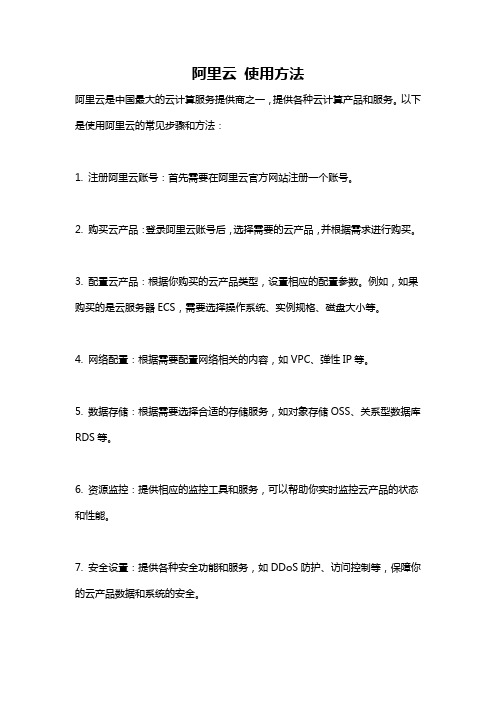
阿里云使用方法
阿里云是中国最大的云计算服务提供商之一,提供各种云计算产品和服务。
以下是使用阿里云的常见步骤和方法:
1. 注册阿里云账号:首先需要在阿里云官方网站注册一个账号。
2. 购买云产品:登录阿里云账号后,选择需要的云产品,并根据需求进行购买。
3. 配置云产品:根据你购买的云产品类型,设置相应的配置参数。
例如,如果购买的是云服务器ECS,需要选择操作系统、实例规格、磁盘大小等。
4. 网络配置:根据需要配置网络相关的内容,如VPC、弹性IP等。
5. 数据存储:根据需要选择合适的存储服务,如对象存储OSS、关系型数据库RDS等。
6. 资源监控:提供相应的监控工具和服务,可以帮助你实时监控云产品的状态和性能。
7. 安全设置:提供各种安全功能和服务,如DDoS防护、访问控制等,保障你的云产品数据和系统的安全。
8. 帮助与支持:阿里云提供详细的帮助文档和技术支持,可以通过阿里云官方网站、论坛、客户支持等渠道获取技术支持和解决问题。
以上是使用阿里云的基本方法和步骤,具体操作和配置会根据你购买的云产品和个人需求而有所不同。
建议在使用前仔细阅读阿里云的文档和指南,了解每个产品的使用方法和最佳实践。

阿里云服务器使用教程阿里云服务器使用教程阿里云服务器是一种云计算产品,可以提供稳定可靠的云计算服务。
它具有灵活性强、安全性高、成本低等特点,是个人和企业在互联网上搭建网站、应用程序等的首选。
以下是阿里云服务器的使用教程:第一步:购买阿里云服务器1. 打开阿里云官网,登录账号。
2. 进入产品界面,选择云服务器ECS。
3. 选择适合自己需求的服务器配置,并添加到购物车。
4. 确认订单并进行支付。
第二步:配置阿里云服务器1. 在购买成功后,进入控制台。
2. 在实例列表中,选择已购买的服务器实例。
3. 点击“管理”按钮,进入服务器管理页面。
4. 在服务器管理页面中,可以进行网络设置、安全设置、存储设置等。
5. 根据实际需求配置服务器参数。
第三步:登录阿里云服务器1. 在实例列表中,找到已购买的服务器实例。
2. 在服务器实例详情页中,找到公网IP地址。
3. 使用SSH工具(如PuTTY)连接服务器:在工具中输入公网IP地址、用户名和密码,点击连接。
4. 成功连接后,即可通过终端进行服务器的操作和管理。
第四步:部署网站或应用程序1. 通过SSH连接服务器后,可以使用命令行工具进行相关操作,如安装软件、配置环境等。
2. 将网站或应用程序的文件上传至服务器。
3. 配置域名解析,将域名指向服务器的公网IP地址。
4. 安装Web服务器软件(如Nginx、Apache)。
5. 配置Web服务器,将域名与网站或应用程序进行绑定。
6. 测试访问网站或应用程序,确保正常运行。
第五步:监控和维护1. 阿里云服务器提供了监控服务,可以查看服务器的运行状态、网络流量等。
2. 根据实际需求设置告警规则,及时获得服务器异常情况的通知。
3. 定期对服务器进行维护,如更新操作系统、软件补丁等。
4. 配置定期备份,以防数据丢失。
总结:以上就是阿里云服务器的基本使用教程。
购买、配置、登录和部署是使用阿里云服务器的关键步骤。
在使用过程中,可以根据需要进行进一步的设置和优化,以提高服务器的性能和安全性。

使用阿里云云服务器ECS 搭建网站有多种方式,本文主要介绍自助建站的流程。
建站方式使用ECS 建站的方式如下表所示。
请根据实际业务需求,选择适合您的建站方式。
自助建站步骤选择服务器。
建站方式 优势 适用人群自助建站 服务器购买、网站搭建、网站维护全程自主,弹性灵活。
适合刚接触云计算或对云服务器和建站不太了解、希望自行设计网站的个人或小企业用户。
云市场网站模板 即买即用,轻松便捷,后台管理方便,且有专人进行网站维护。
适合无特殊需求的个人和小企业用户,支持PC 、手机等多种渠道,选择多样,成本较低。
云市场企业官网定制 即买即用,轻松便捷,后台管理方便,且有专人进行网站维护。
适合看重网站个性化、预算相对充足、希望节省人力、使用需求迫切的企业用户。
不同网站类型需要的ECS配置不同,请您确认网站规模与访问人数。
一般情况下,小型网站只需要选择基础配置即可。
购买实例的步骤,请参见使用向导创建实例。
云服务器ECS主要计费方式为包年包月和按量付费,详情请参见计费概述。
使用ECS价格计算器,可了解不同配置对应的价格。
部署网站选择网站的部署方式。
具体部署方式,请参见自助建站方式汇总。
购买域名。
注册域名。
输入想要的域名,未被占用即可注册。
具体操作,请参见注册通用域名。
域名后缀通常为.com或.cn,更多后缀请参见域名区别。
备案域名。
说明使用中国内地地域中的服务器托管您的网站时,需要进行备案。
否则,请跳过此步骤。
准备备案。
各省管局要求资料有所不同,请根据各地区管局备案规则准备资料。
更多详情,请参见ICP备案前准备概述。
备案。
若之前尚未进行过工信部备案,请先完成首次备案接入。
具体步骤,请参见首次备案。
其它备案场景,请参见ICP备案流程概述。
解析域名。
解析域名的具体步骤,请参见设置域名解析快速入门。
设置域名解析后,外部用户可通过域名访问网站。
如需将域名指向一个IP地址,添加A记录即可。
详情请参见如何添加不同记录类型的解析。

阿里云腾讯云轻量应用服务器搭建网站教程首先,轻量应用服务器是什么?轻量应用服务器是新一代面向中小企业及开发者的云服务器产品,简单易用,一站式融合多款云服务,能帮助用户在云端快速构建网站、博客、电商、论坛等各类应用以及各类开发测试环境。
本文将以为例,讲解如何通过轻量应用服务器快速搭建个人网站。
腾讯云轻量应用服务器默认支持多种镜像,比如WordPress、Discuz!Q、LAMP、Node.js、 以及宝塔面板等多种应用镜像。
快速搭建wordpress网站的方式有两种:第一是直接安装wordpress应用镜像,第二是安装宝塔Linux面板应用镜像。
具体步骤如下:一、安装wordpress应用镜像首先,购买腾讯云轻量应用服务器,这里我们选择“wordpress5.4.2”应用镜像。
购买完成后,进入控制台,找到“轻量应用服务器”-“应用管理”,这个界面会显示详细的wordpress登陆地址、用户名及密码等信息。
wordpress后台登陆管理密码和数据库密码,需要输入命令获取,如下图所示,按照提示点击“登陆”将命令复制粘贴到命令行界面,按回车键,就可以看到密码信息了。
下图标识了详细的说明。
接着,点击“管理员登陆地址”,输入管理员账号和管理员密码,出现下图的界面后,点击“更新”,如果提示升级数据库,那么就点击升级数据库,接着就会跳转到wordpress后台首页。
如下图所示进入到wordpress后台后,可以更改相关的信息,比如管理邮件地址,站点标题等。
这里需要说明的是,填写wordpress地址和站点地址为域名的话,需要先将你的域名解析到轻量应用服务器的公网ip地址。
可以参考:到这里,wordpress网站就安装部署完成了。
注意保存好wordpress的后台登陆地址和密码,以及数据库信息。
二、安装宝塔Linux面板应用镜像在购买轻量应用服务器的时候,选择安装“宝塔Linux面板”应用镜像,如果选错了镜像也没关系,可以在控制台找到轻量应用服务器,然后点击“重置应用”,选择“宝塔linux面板”点击确定即可。
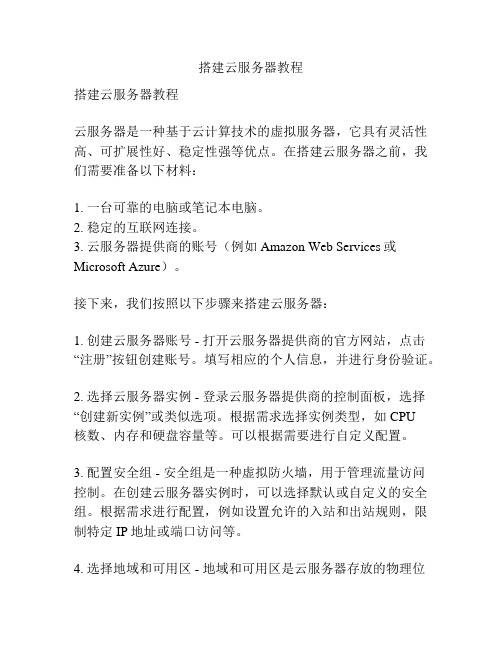
搭建云服务器教程搭建云服务器教程云服务器是一种基于云计算技术的虚拟服务器,它具有灵活性高、可扩展性好、稳定性强等优点。
在搭建云服务器之前,我们需要准备以下材料:1. 一台可靠的电脑或笔记本电脑。
2. 稳定的互联网连接。
3. 云服务器提供商的账号(例如Amazon Web Services或Microsoft Azure)。
接下来,我们按照以下步骤来搭建云服务器:1. 创建云服务器账号 - 打开云服务器提供商的官方网站,点击“注册”按钮创建账号。
填写相应的个人信息,并进行身份验证。
2. 选择云服务器实例 - 登录云服务器提供商的控制面板,选择“创建新实例”或类似选项。
根据需求选择实例类型,如CPU核数、内存和硬盘容量等。
可以根据需要进行自定义配置。
3. 配置安全组 - 安全组是一种虚拟防火墙,用于管理流量访问控制。
在创建云服务器实例时,可以选择默认或自定义的安全组。
根据需求进行配置,例如设置允许的入站和出站规则,限制特定IP地址或端口访问等。
4. 选择地域和可用区 - 地域和可用区是云服务器存放的物理位置。
根据实际需求选择较远或较近的地域和可用区,并确保具备高可用性,以避免单点故障。
5. 设置存储 - 选择适当的存储类型和容量,根据实际需求设置。
6. 进行镜像选择 - 镜像是预先安装操作系统和软件的模板。
根据需求选择操作系统和软件镜像。
通常可以选择常用的Linux发行版如Ubuntu、CentOS等。
7. 配置网络 - 配置网络参数,例如选择虚拟专用云网络(VPC),配置子网和路由表等。
根据需要进行自定义网络配置。
8. 选择登录方式 - 设置连接云服务器的方式。
可以选择通过SSH密钥对(推荐)或者用户名密码登录云服务器。
9. 选择云服务器规格 - 根据实际需求选择云服务器的规格,例如CPU核数、内存和硬盘容量等。
10. 确认订单并购买 - 验证配置信息,并确认购买。
根据提供商的付款方式完成购买流程。
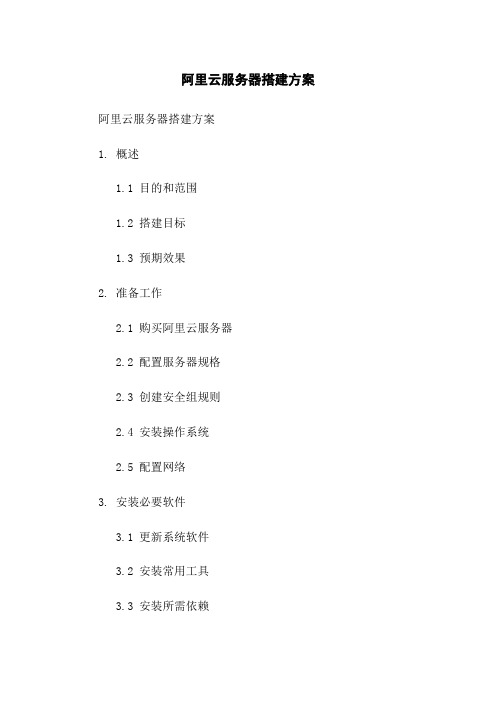
阿里云服务器搭建方案阿里云服务器搭建方案1. 概述1.1 目的和范围1.2 搭建目标1.3 预期效果2. 准备工作2.1 购买阿里云服务器2.2 配置服务器规格2.3 创建安全组规则2.4 安装操作系统2.5 配置网络3. 安装必要软件3.1 更新系统软件3.2 安装常用工具3.3 安装所需依赖4. 配置服务器环境4.1 安装Web服务器4.2 配置数据库4.3 配置应用服务器4.4 设置防火墙规则5. 部署应用程序5.1 应用文件5.2 配置应用参数5.3 启动应用程序6. 系统监控和优化6.1 安装监控工具6.2 配置监控项6.3 进行性能优化7. 备份和恢复7.1 配置数据备份7.2 定期检查备份有效性 7.3 恢复数据附件:本文档无附件。
法律名词及注释:1. 阿里云服务器:指阿里云提供的云计算服务,包括云服务器、存储、数据库等。
2. 安全组规则:阿里云服务器安全组的配置项,用于控制网络流量进出服务器的规则。
3. 操作系统:计算机所运行的基本软件,用于管理硬件和软件资源。
4. Web服务器:提供Web服务的软件,用于托管和运行网站或Web应用程序。
5. 数据库:用于存储和管理大量结构化数据的软件系统。
6. 应用服务器:提供应用程序逻辑运行环境和支持的服务器。
7. 防火墙规则:网络安全设备或软件中的规则,用于限制网络流量和防护系统。
8. 监控工具:用于实时监测服务器性能和状态的软件工具。
9. 性能优化:通过对服务器硬件、软件和网络的调整和优化,提高服务器性能和稳定性。
10. 数据备份:将重要数据复制到另一个位置以防止数据丢失的过程。
11. 数据恢复:从备份中恢复数据到原始状态的过程。
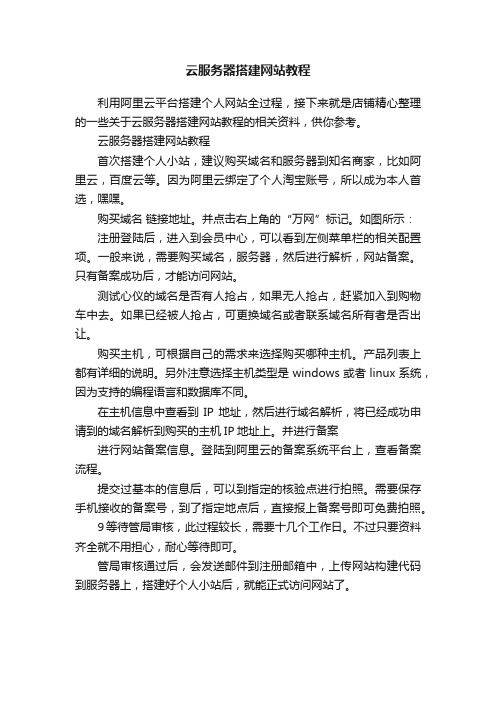
云服务器搭建网站教程
利用阿里云平台搭建个人网站全过程,接下来就是店铺精心整理的一些关于云服务器搭建网站教程的相关资料,供你参考。
云服务器搭建网站教程
首次搭建个人小站,建议购买域名和服务器到知名商家,比如阿里云,百度云等。
因为阿里云绑定了个人淘宝账号,所以成为本人首选,嘿嘿。
购买域名链接地址。
并点击右上角的“万网”标记。
如图所示:
注册登陆后,进入到会员中心,可以看到左侧菜单栏的相关配置项。
一般来说,需要购买域名,服务器,然后进行解析,网站备案。
只有备案成功后,才能访问网站。
测试心仪的域名是否有人抢占,如果无人抢占,赶紧加入到购物车中去。
如果已经被人抢占,可更换域名或者联系域名所有者是否出让。
购买主机,可根据自己的需求来选择购买哪种主机。
产品列表上都有详细的说明。
另外注意选择主机类型是windows或者linux系统,因为支持的编程语言和数据库不同。
在主机信息中查看到IP地址,然后进行域名解析,将已经成功申请到的域名解析到购买的主机IP地址上。
并进行备案
进行网站备案信息。
登陆到阿里云的备案系统平台上,查看备案流程。
提交过基本的信息后,可以到指定的核验点进行拍照。
需要保存手机接收的备案号,到了指定地点后,直接报上备案号即可免费拍照。
9等待管局审核,此过程较长,需要十几个工作日。
不过只要资料齐全就不用担心,耐心等待即可。
管局审核通过后,会发送邮件到注册邮箱中,上传网站构建代码到服务器上,搭建好个人小站后,就能正式访问网站了。
阿里云云主机搭建网站攻略
前言:虽然我也不知道前言有什么用,但是还是跟随潮流写了。
我也不知道这应不应该叫攻略,因为我自己也是一个新手,只是想写些自己用了云主机的一些经验和心得。
作为一个萌新其实也很慌的好吗!虽然不知道有几个人会看,其实网上也有很多关于云主机如何搭建的,我会写还是要感谢同样在玩云主机的三位朋友!作为一个新人第一次写这么正经的文章有点小小的羞耻,不知道会写多少,坚持多久,只是想试试,能够坚持多久!这篇攻略主要针对阿里云出售的云主机,windows的系统和Linux系统大致一样。
1.阿里云云主机
1.1用途
云主机大多用于搭建一些小型网站,由于操作简单,价格比云服务器要便宜,是新手的话推荐这个
1.2购买
如果是新手的话我推荐阿里云中售价分别为6元/每年和9.9元每年的共享虚拟主机惠普版(如果有朋友找不到的话,我附上一个链接:
https:///hosting/free?spm=5176.8060947.858673.gongxiangpuhu i.794a029dqn9MbW)
(ps:别说我打广告啊!我虽然也挺想收广告费的,但是人家也看不上我啊)。
如果打开链接或者自己搜索成功的话应该是这样的页面,以上三个选哪个都不影响,具体作用等着我下次有生之年系列再说。
操作系统方面小白建议选windows 系统,windows系统支持平台,如果是php开发就选Liunx系统。
点击立即购买之后之后付款按钮之类的自己去找找吧,应该在很显眼的位置,毕竟是消费嘛。
显示购买成功之后就看下一步吧!
1.3怎么找到云主机的操作平台
确定买好了云主机,现在可以看下云主机是怎么操作的了,看网页的右上角有个这样的导航栏
点击控制台,以后在阿里云买的其他东西也可以在控制台看。
点击控制台之后在左上角应该可以看到这样一个侧边栏,点击有三根横线的按钮之后,应该看见这样一个面板
接下来选择域名与网站,因为买的是云主机,与网站相关,这个应该很好理解。
在域名与网站中选中云虚拟主机,显示正确的话应该是如下页面
这个就是你购买的主机了,上面的各项信息自己看,解释起来有点麻烦,建议先把主机的IP地址记下来,或者复制到文本,因为接下来会用到(ps:坐下坐下,正常操作,我们继续)。
点击主机名进入主机,如果是第一次进入主机可能会要求输入密码,总共三种密码,小白建议输入同一个密码,方便记忆,如果明白ftp 协议和SQL的大佬自行决定。
这就是主机界面了,自己随便操作,这个反正可以还原的,不担心。
2.云主机设置
2.1域名管理
接下来说明一下主机的各项设置
主机的左边侧边栏,第一个是域名管理,域名管理项里面有域名绑定和CND 管理。
了解域名绑定就行,CND是一个加速选项,暂时用不到,不用管。
域名和DNS,主机之间的关系这些基础理论可以百度,这些我暂时归为有生之年系列,到时候再介绍。
点击绑定域名
可以输入域名,也可以在下面选择你在阿里云购买的域名,记住不用输入www,输入你买的域名就行(ps:万网域名也是可以选择到的,这里为了方便理解,我直接说了阿里云买的域名),输入完以后点击下一步就行了,没什么难度。
成功输入后你可以看见你的域名,如果备案状态显示备案成功就可以输入域名成功转到自己的网站,当然前提是要你自己的域名已经解析到了你主机的ip地址上。
(ps:这是域名的备案,不是主机的备案,域名备案会与主机备案在下文说明)
2.2域名解析到云主机的ip地址上
我们再返回到控制台中(ps:不是主机控制台,是1.3中说到的控制台),还是上图吧!
与之前同样的操作,在云虚拟主机上有一个域名的选项,点进去,如下图
选择域名后面中对应的解析选项,进入一个新网页
点击新手引导,因为新手引导是一键操作,域名解析选项等熟悉之后自然会用
记录值一栏中填写购买的云主机IP,就是需要你记下来或者是复制到文本的那个带有3个点的一串数字,填上去就行了。
点确认会把
成功之后是这样,有图有真相
记录值一栏中会显示你刚才输入的主机ip地址,如果不对就全部删除,重新来一遍新手引导。
等候一分钟,再次输入你的域名,应该可以转到你的网站了,如果域名没备案是不能正常找到网址的,域名备案主机没备案会提示你需要主机备案。
2.3如何调试自己的网站
在主机没备案成功之前,用域名是进不去自己的网站。
所以阿里云在云主机中提供了一个临时用于调试网站的域名,现在需要重新进入到云主机管理平台(ps:详情见1.3,是主机管理平台,不是管理控制台,请明白两者之间的区别)
进入域名管理> 域名绑定中
第一个与你主机名相同的就是临时用于调试的域名,可以在浏览器的地址中输入试试,成功进入页面后要求输入主机管理平台密码(ps:第一次进入主机管理平台时设置的密码)。
成功后可以看见你的网站首页,这是阿里云提供的首页,可以删除。
2.4默认首页设置
本来这个我是想放在网站上传之后再进行详细说明,但这个也算是主机的设置之一,可以先看怎么样上传网站之后再回来看这一段。
默认首页设置这是你设置自己上传网站之后用哪个页面作为首页(ps:首页必须存在于根目录)
简单易懂的文字,应该不用说明了,搞完以后点击保存设置就行。
2.5高级环境设置
这个选项有三个设置,但是我们只需要明白第一个.net设置就行,.net设置如果上传的网页带有.net后台的会用到,如果没有上传.net后台的就没必要了。
其中.net建议设置为V4.0/V4.5集成版本,默认为V2.0/V3.0/V3.5集成版本,但是现在应该有点过时了。
剩下的ASP错误设置和MIME类型设置暂不涉及,没必要浪费时间。
2.6文件管理
文件解压和文件删除就是字面意思,解压压缩包和删除文件。
网站日志下载是下载记录着网站操作的日志文件,网站木马查杀,字面意思。
2.7流量状态
记录这网站使用的流量记录
2.8账号信息中各项账号的作用
主机控制台用户名是你以后更改主机重要设置时需要用到的
FTP登录名是以后上传文件时需要用到FTP协议时验证的账号
数据库账号是链接网络数据库时用到的验证账号
3.主机其他信息与工具
接下来说一下主机顶部导航栏中各项选项中的内容
3.1站点信息
站点信息在2.0中已经说过
3.2数据库信息
其中包含的只是一些数据库的信息和数据库地址以及账号
3.3主机信息
在主机信息中可以查阅到主机的IP地址以及各项详细信息
3.4工具&服务
不详细介绍
3.5操作日志
网站操作的日志
4.如何上传已经建成的网站
4.1使用合适的工具
如果使用开发工具上传也是可以的,考虑到一些效率和不能看见详细文件的原因,这里建议使用FTP上传工具进行上传,这里用FileZilla上传,附上FileZilla 下载地址https:///download?spm=5176.7736241.2.7.eep3s5
下载客户端类型,服务器类型暂时不需要
FileZilla的使用方法百度吧,很简单,中文版(建议小白上传至网站的根目录,免得等下找不到首页就尴尬了)。
上传成功后就是按照2.4操作设置首页,到此
除了备案以外,主机的大体使用方法已经说完了,有缘再见。
附加:域名备案以及主机备案
1.域名备案
1.1准备材料
身份证的正面和方面照,建议用张白纸铺在下面,尽量明亮,身份证要清晰(ps:拍完以后把证件照留着,主机备案还要用)
1.2备案
参照2.2的方法进入域名管理平台,把未备案的域名备案,按着步骤就行。
2.主机备案
主机备案很麻烦,很繁琐,做好心理准备
2.1准备材料
身份证的正反面照片,域名证书,域名证书到域名管理平台,域名后面有个管理选项
点击管理,进入新页面
选择域名证书打印,下载域名证书保存。
2.2备案
按照步骤走吧,多看下说明,备案的时候尽量把信息填写和身份证上的一致,备用手机号记得要填不一样。
选择网站类型的时候有其他选其他,有个人选个人,自由填写的内容积极向上,避免有商业和论坛意思的词语。
后记:下一次期待有生之年系列,再见。